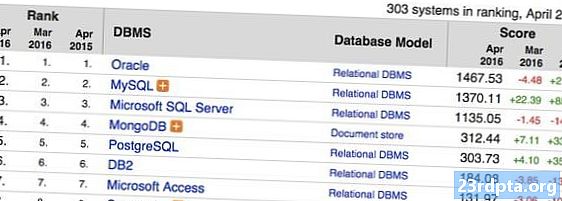Sisältö
- Samsung Galaxy S10 -akku tyhjenee tavallista nopeammin
- Samsung Galaxy S10 -laitteeni ei lataudu, mitä voin tehdä?
- Saan Galaxy S10 -kosteuden havaitun virheen, mitä tämä tarkoittaa?
- Samsung Galaxy S10 käynnistyy jatkuvasti satunnaisesti
- Samsung Galaxy S10 ei käynnisty (tai sammu) - mitä voin tehdä?
- Samsung Galaxy S10 -laitteeni ei ole nopea lataus - mikä on vialla ja kuinka voin korjata sen?
- Samsung Galaxy S10 -yhteysongelmat
- En voi tuntua olevan yhteydessä Wi-Fi-verkkooni Galaxy S10 -laitteella
- Mitä voin tehdä Samsung Galaxy S10 -laitteellani Bluetooth-ongelmilla?
- Muut Samsung Galaxy S10 -laitteisto-ongelmat, joita saatat kohdata
- Onko sinulla ongelmia näytön sormenjälkitunnistimen Samsung Galaxy S10 kanssa?
- Kuinka korjaat Galaxy S10 Lift to Wake -ongelmat?
- Kuinka käynnistää tai palauttaa tehdasasetukset Galaxy S10 -laitteeseesi
- Ota kaikki irti Galaxy S10 -laitteestasi näiden vinkkien, temppujen ja ohjeiden avulla


Samsung Galaxy S10 -akku tyhjenee tavallista nopeammin
Galaxy S10: ssä on 3 400 mAh: n akku, jonka pitäisi kestää koko päiväsi yhdellä latauksella normaalissa käytössä. Jos kuitenkin huomaat, että puhelimen akun varaus loppuu nopeammin, ongelma voi olla yhdessä tai useammassa sovelluksessa, joka saattaa toimia taustalla, ja siten tyhjentää puhelimen lataus.
Onneksi Galaxy S10: llä on yksinkertainen tapa nähdä, mitkä sovellukset käyttävät akkuasi eniten. Löydät sen seuraavasti:
- Napauta ensin Asetukset.
- Vieritä sitten kohtaan Laitteen huolto -vaihtoehto ja napauta sitä
- Vieritä sitten kohtaan Akku valinta ja napauta kohtaa.
- Selaa lopuksi kohtaan Akun käyttö valinta ja napauta sitä.
Sinun pitäisi nähdä luettelo puhelimen ominaisuuksista ja sovelluksista, jotka tyhjentävät akun. Jos puhelimeesi on asennettu sovellus, joka näyttää akun tyhjenevän nopeammin, on mahdollista, että siinä on jotain vikaa. Ensin tarkistamme sovellukset, onko päivityksiä saatavilla. Jos kaikki muu epäonnistuu, saatat haluta poistaa sovelluksen ja yrittää löytää vaihtoehto.
Jos Akun käyttö ei näytä mitään näkyviä sovelluskohoja, sinun kannattaa harkita tehdasasennusta. Vaikka tämä on eräänlainen ydinasemavaihtoehto, ihmettelet kuinka monta kertaa se voi korjata ongelman, kun mikään muu ei näytä tekevän temppua.
Samsung Galaxy S10 -laitteeni ei lataudu, mitä voin tehdä?

Joten Samsung Galaxy S10 ei lataudu? Muutamia ongelmia voi esiintyä - laite saattaa kieltäytyä lataamasta kokonaan tai se voi yksinkertaisesti latautua todella hitaasti; joskus niin hitaasti, että se käyttää tosiasiallisesti virtaa nopeammin kuin se saa sitä.
- Kokeile toista virtalähdettä. Tämä saattaa tuntua todella typerältä, mutta joskus oletamme, että puhelimissamme on ongelma, kun syyllinen on todella lompakon myymälä! Joten tämä on ensimmäinen asia, jonka tarkistimme.
- Tarkista, lataako puhelimesi ollenkaan. Ampere-sovellus voi kertoa sinulle, jos saat maksua, vaikka se olisi niin hidas, että se ei riitä puhelimen mehuon upottamiseen. Jos saat vähän latausta, yritä sammuttaa puhelin, koska se voi auttaa, kunnes saat uusia kaapeleita.
- Tarkista latauskaapeli ja seinäsovitin. Jos sinulla on varaosa, kytke puhelimen kaapeli ja seinälaturi pois päältä. Jos sinulla ei ole varaosaa, kysy ystävältä tai osta se (säilytä kuitti, jos sinun täytyy palauttaa se myöhemmin!)
Jos yksikään näistä neuvoista ei tuottanut tuloksia, tutustu yleiseen oppaaseen puhelimen lataushäiriöistä. Jos mikään sieltä ei auta, seuraava veto on ottaa se korjattavaksi tai takuukorvaajaksi.
Saan Galaxy S10 -kosteuden havaitun virheen, mitä tämä tarkoittaa?
Tämän virheen ilmeinen syy on, että Samsung Galaxy S10 on havainnut kosteuden USB C -porttiin.
Jos puhelimesi oli äskettäin vedessä, tämä virhe ei ehkä ole yllättävää. Tässä tapauksessa Galaxy S10 havaitsi, että vähän vettä pääsi satamaan. Yksinkertaisesti antamalla puhelimen kuivua korjataan tämä ongelma usein.
Tyypillisesti pienet vesimäärät kuivuvat itsestään muutamassa tunnissa, mutta haluatko nopeuttaa asioita? Tässä on muutamia vinkkejä märän puhelimen kuivaamiseen. Vaikka tämä opas oli tarkoitettu puhelimille, jotka eivät ole vedenpitäviä, suurin osa neuvoista on silti voimassa.
Entä jos sinulla ei ole Samsung Galaxy S10 -laitetta viime aikoina ollut vedessä?
Kosteuden tunnistusvirheelle on muitakin mahdollisia syitä, jotka ovat selviä:
- Puhelimeesi olisi voinut muodostua pieniä jäämiä kosteutta, varsinkin jos asut kosteassa ympäristössä. Noudata tässä tapauksessa puhelimen kuivaamiseksi yllä olevia vinkkejä.
- Itse USB-kaapeli olisi voinut kerätä kosteutta tai kastua jotenkin. Yritä tässä tapauksessa joko kuivata kaapeli tai vaihtaa se vain.
- Kaapeli voi olla viallinen. Viallinen kaapeli saattaa aiheuttaa väärän positiivisen virheen. Vaihda vain kaapeli uudestaan ja katso, ratkaiseeko ongelma tämän.
- Puhelimesi USB C-portti voi olla likainen. Kerääntyneet bitit (lika jne.) Voivat aiheuttaa virheen. Ota pieni liina ja puhdista reunat varovasti.
Jos mikään yllä olevista ei ratkaise ongelmaa, yritä käynnistää puhelin uudelleen. Joskus yksinkertainen uudelleenkäynnistys tekee tempun. Jos sinulla on edelleen ongelma, joko mene täysi ydinasema ja aseta puhelin uudelleen tai ota se huoltoon.
Samsung Galaxy S10 käynnistyy jatkuvasti satunnaisesti

Jos Samsung Galaxy S10 käynnistyy uudelleen satunnaisesti, ongelmaan on muutamia mahdollisia syitä. Se voi olla ohjelmisto-ongelma, joko johtuen siitä, että käyttöjärjestelmässä on jotain vikaa tai epärehellinen sovellus, joka aiheuttaa tuhoa. Valitettavasti se voi olla myös laitteisto-ongelma. Viimeksi mainittu tarkoittaa, että puhelimesi tarvitsee huoltoa.
Suosittelemme seuraavia vaiheita tarkistaaksesi mahdolliset ohjelmistosyyt:
- Käynnistä puhelin uudelleen. Jos se käynnistyy yksinään, yksinkertainen uudelleenkäynnistys ei saisi korjata ongelmaa, mutta sinä olet yllättynyt.
- Suosittelemme myös kokeilemaan "voiman uudelleenkäynnistystä", joka on kuin nykypäivän vastine: vetämällä akku ja asettamalla se takaisin sisään. Tätä varten kannattaa pitää äänenvoimakkuuden pienentämistä ja virtapainikkeita noin 10 sekunnin ajan. .
- Jos se ei onnistunut, yritä käynnistää puhelin vikasietotilaan. Jos puhelin käyttäytyy tässä tilassa, se tarkoittaa, että se on epärehellinen sovellus.
- Jos mikään muu ei toiminut, on aika mennä ydinasemaan ja nollata puhelin.
Tässä vaiheessa olet tehnyt kaiken mitä pystyt. Jos sinulla on edelleen ongelmia, on aika lähettää puhelin korjattavaksi.
Samsung Galaxy S10 ei käynnisty (tai sammu) - mitä voin tehdä?
Älä hätää! Vaikka mielesi todennäköisesti siirtyy pahimpaan tilanteeseen (laitevika), tämä ei ole aina totta. Galaxy S10 ei sammu tai onko päällä, mutta ei reagoi, ensimmäisen askeleen pitäisi olla kova nollaus.
- Pidä virtapainiketta ja äänenvoimakkuuspainiketta painettuna 30 sekunnin ajan.
- Kokeile kytkeä puhelimeen virta.
- Jos se ei käynnisty heti, yritä ladata noin tunti. Suosittelemme alkuperäisen laturin käyttöä tässä vaiheessa.
Monissa tapauksissa tämä on kaikki mitä tarvitset ongelman ratkaisemiseksi. Jos puhelimesi akku oli kokonaan tyhjä, on mahdollista, että sinun on ehkä annettava sen ladata yön yli. Jos se ei vieläkään toimi aamulla, on aika tuoda puhelimesi huoltoa varten.
Samsung Galaxy S10 -laitteeni ei ole nopea lataus - mikä on vialla ja kuinka voin korjata sen?
Samsung Galaxy S10 latautuu, mutta näyttää siltä, että se vie kauemmin kuin pitäisi. Kaikki Galaxy S10 -puhelimet tukevat nopeaa latausominaisuutta, jonka oletetaan nopeuttavan akun käynnistykseen kuluvaa aikaa. Joten jos näin tapahtuu sinulle, mikä on vikaa Galaxy S10 -laitteessasi ja kuinka voit ottaa nopean lataamisen käyttöön puhelimellasi?
Galaxy S10 -pikalatausominaisuus toimii vain, jos näyttö on sammutettu tai koko älypuhelimesi on kytketty pois päältä. Varmista, että ainakin näyttö on sammutettu, tai sammuta puhelin kokonaan, ennen kuin aloitat lataamisen Galaxy S10 -laitteeseen.
Jos olet sammuttanut puhelimen näytön tai puhelimen itse, ja huomaat, että Galaxy S10 -pikalatausominaisuus ei vieläkään toimi, voit yrittää tehdä joitain muita asioita.
1. Varmista, että puhelimeen kytketty latauskaapeli tukee myös pikalatausominaisuutta. Tavallinen akkulaturi ei toimi nopean latauksen tuen kanssa.
2. Voit myös varmistaa, että pikalatausominaisuus on todella kytketty päälle Galaxy S10 -laitteessa. Siirry Asetukset-sovellukseen nähdäksesi, toimiiko se, siirry sitten Laitehoito-kohtaan. Napauta sitä ja siirry sitten akkuvalintaan. Napauta sitä ja siirry sitten Lisää vaihtoehto -valintaan. Napauta sitä, siirry sitten Asetuksiin ja napauta lopuksi Aktivoi pikalataus -vaihtoehtoa, jos sitä ei ole jo valittu.
Huomaa, että nopeaa latausvaihtoehtoa ei voida aktivoida tai poistaa käytöstä, kun Galaxy S10 -puhelin on latauksen keskellä.
Lopuksi, jos arvelet, että Galaxy S10 ei lataudu vieläkään niin nopeasti kuin luulit, muista, että jos lämpötila puhelimen ulkopuolella on korkeampi tai jos puhelin itse lämpenee, tämä saattaa vaikuttaa latausnopeuteen.
Samsung Galaxy S10 -yhteysongelmat
En voi tuntua olevan yhteydessä Wi-Fi-verkkooni Galaxy S10 -laitteella
Kun haluat muodostaa yhteyden kotiin Internet-verkkoon tai jos matkustat ja haluat muodostaa yhteyden julkiseen hotspot-verkkoon, sinulla voi joskus olla ongelmia yhteyden muodostamisessa Wi-Fi-verkkoon. On olemassa useita yksinkertaisia ja helppoja tapoja kokeilla, jos kohtaat tällaisia ongelmia.
- Sammuta laite ja reititin vähintään kymmeneksi sekunniksi, käännä ne sitten takaisin ja yritä uudelleen yhteyttä.
- MeneAsetukset> Virransäästö ja varmista, että tämä vaihtoehto on poistettu käytöstä.
- Käytä Wi-Fi-analysaattoria tarkistaaksesi kanavasi tungosta ja vaihda parempaan vaihtoehtoon.
- Unohda Wi-Fi-yhteys menemälläAsetukset> Wi-Fi ja napauttamalla pitkään haluamaasi yhteyttä, valitsemalla sitten Unohda. Anna tiedot uudelleen ja yritä uudelleen.
- On erittäin mahdollista, että ongelmasi on nyt korjattu.
Etkö tehnyt työtä? Tässä on muutama kokeiltava asia:
- Varmista, että sinulla on oikea salasana. Vaikuttaa selvältä, mutta joskus ongelmamme voivat olla niin yksinkertaisia kuin väärä salasana.
- Testaa verkkoyhteyttä toisella laitteella. Jos toinen laite toimii hyvin, yritä käynnistää puhelin uudelleen. Jos tämä ei ratkaise ongelmaa, kannattaa ehkä harkita laitteen tehdasasetusten palauttamista.
- Yritä irrottaa Wi-Fi-reitittimen virta, odota noin 30 sekuntia ja käynnistä se uudelleen. Jos tämä ei auta, voit yksinkertaisesti nollata Wi-Fi-reitittimen.
Mitä voin tehdä Samsung Galaxy S10 -laitteellani Bluetooth-ongelmilla?
Jos olet tekemisissä Galaxy S10: n bluetooth-yhteysongelmien kanssa, kuten synkronoit sen kaiuttimien tai auton äänen kanssa, tavallinen tapa korjata se on vain sammuttaa puhelimen Bluetooth-asetus ja kytkeä se sitten uudelleen. Voit myös toistaa Bluetooth-pariliitoksen Galaxy S10: n ja laitteen välillä, johon haluat muodostaa yhteyden, jos tämä menetelmä ei toimi.
Jos haluat tyhjentää Bluetooth-asetukset päältä Asetukset> Bluetooth ja poistaa kaikki uudelleen synkronoitavat laitteet.
Muut Samsung Galaxy S10 -laitteisto-ongelmat, joita saatat kohdata
On muitakin ongelmia, jotka saattavat mahdollisesti törmätä siihen, etteivät sovi mihinkään yllä olevista luokista:
Onko sinulla ongelmia näytön sormenjälkitunnistimen Samsung Galaxy S10 kanssa?

Yksi Samsung Galaxy S10: n suurimmista uusista ominaisuuksista on näytössä oleva ultraääni sormenjälkitunnistin, joka on saatavana myös Samsung Galaxy S10 Plus -sovelluksessa. Yhtiö päätti myös asentaa näihin puhelimiin muovisen näytönsuojan, jotta sormenjälkitunnistin voidaan suojata naarmuilta, jotka saattavat estää sen toimintaa.
Samsung on jo julkaissut päivityksen Galaxy S10: lle, jonka on muun muassa tarkoitus parantaa näytön sormenjälkitunnistimen käyttöä. Jos sinulla on edelleen ongelmia skannerin käyttämisessä päivityksen jälkeen, voit poistaa vain esiasennetun näytönsuojuksen nähdäksesi, toimiiko tämä. Jos ei, yritä liikuttaa sormea näytön skannerissa eri paikoissa nähdäksesi, toimiiko tämä. Varmista myös, että käytät sormenjälkitunnistinta pitäessäsi puhelinta yhdessä kädessä, jotta skanneri tottuu siihen kohtaan. Saatat joutua tarkistamaan sormesi uudelleen, jos ostat uuden näytönsuojaimen tai jopa uuden kotelon Galaxy S10 -laitteelle.
Katso lisää ohjeita siitä, kuinka parantaa sormenjälkien nopeutta Galaxy S10: ssä.
Kuinka korjaat Galaxy S10 Lift to Wake -ongelmat?
Galaxy S10: ssä on uusi "herätä herätys" -ominaisuus, jonka on tarkoitus kytkeä puhelin automaattisesti takaisin päälle, kun nostat sen pöydältä tai muulta pinnalta. Joskus tämä ominaisuus kytkee puhelimen kuitenkin vahingossa päälle, kun se on henkilön housutaskussa. Jos päätät päästä eroon tästä Life to Wake -ominaisuudesta säästääksesi akkuasi, korjaa se seuraavasti
- Napauta ensin Asetukset.
- Vieritä sitten kohtaan Lisäominaisuudet -vaihtoehto ja napauta sitä
- Vieritä sitten kohtaan Liike ja eleet valinta ja napauta kohtaa.
- Poista lopuksi valinta ”Nosta herätä” ja ”Kaksoisnapauta herätäksesi” -valinnat
Kuinka käynnistää tai palauttaa tehdasasetukset Galaxy S10 -laitteeseesi
Kuten mainitsimme, voit aina kytkeä Galaxy S10 -laitteen pois päältä ja sitten uudelleen päälle auttaaksesi ratkaisemaan monia puhelimen kanssa ilmeneviä ongelmia. Pidä vain virtapainiketta painettuna ja napauta sitten näytön ”Käynnistä uudelleen” -vaihtoehtoa käynnistääksesi laitteen uudelleen. Voit myös asettaa puhelimen niin, että se voi käynnistyä automaattisesti uudelleen tietynä päivänä ja kellonaikana.
- Napauta ensin Asetukset.
- Vieritä sitten kohtaan Laitteen huolto -vaihtoehto ja napauta sitä
- Napauta sitten kolmea pistettä näytön yläosassa
- Valitse Automaattinen uudelleenkäynnistys -vaihtoehto ja valitse lopuksi päivä ja aika, jolloin uudelleenkäynnistys tapahtuu.
Voit myös tehdä aivan viimeisen lopputuloksen Galaxy S10: n täydellisestä tehdasasetusten palauttamisesta, joka lähettää puhelimen takaisin sinne, missä se oli, kun sait sen ensin laatikosta. Sinun on todennäköisesti varmuuskopioitava kaikki tiedot, jotka haluat tallentaa, ennen kuin siirryt. Tämän jälkeen puhelin nollataan kokonaan seuraavasti.
- Napauta ensin Asetukset.
- Vieritä sitten kohtaan Yleinen johto -vaihtoehto ja napauta sitä
- Napauta lopuksi Uudelleenkäynnistää valinta.
Tehdasasetusvaihtoehdon ei pitäisi kestää kauempaa kuin muutama minuutti. Tämäkin tulisi suorittaa vain, jos kaikki muut vaihtoehdot ongelman ratkaisemiseksi Galaxy S10: llä eivät ole toimineet.
Ota kaikki irti Galaxy S10 -laitteestasi näiden vinkkien, temppujen ja ohjeiden avulla
- Samsung Galaxy S10: 5 ensimmäistä tekemistä uuden älypuhelimen kanssa
- Kuinka siirtyä vikasietotilaan Galaxy S10: llä
- Kuinka ottaa Samsung Galaxy S10 -kuvakaappaus
- Sovellusvälimuistin tyhjentäminen Samsung Galaxy S10: llä
- Kuinka muokata Samsung Galaxy S10 Bixby -painiketta
- Kuinka nollata Samsung Galaxy S10
- Kuinka käyttää Samsung Galaxy S10 -langattomia langattomia latauksia
- Kuinka piilottaa valokuvia Galaxy S10 -laitteessa
- Kuinka poistaa Bixby käytöstä Galaxy S10: ssä